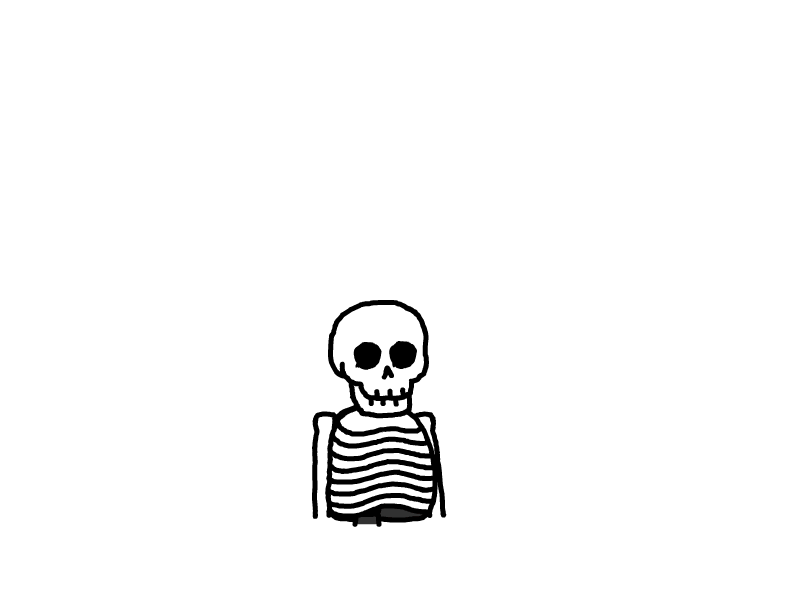Linux安装Tomcat
本文最后更新于 2025-10-13,文章内容可能已经过时。
前言:还是和以前一样,linux安装软件的目录都是data目录
1.进入data目录,创建tomcat目录并进入该目录
cd /data
mkdir tomcat
cd tomcat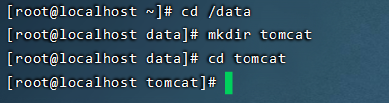
2.上传 "apache-tomcat-9.0.58.tar.gz" 文件到当前目录(/data/tomcat)
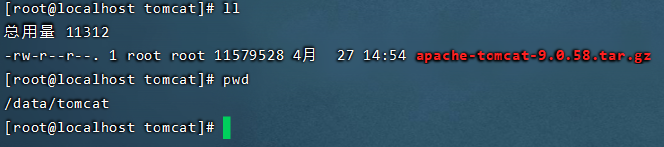
"apache-tomcat-9.0.58.tar.gz" 文件地址:https://shaun.lanzoum.com/iMKbe0u2j1xg
3.解压tomcat
tar -zxvf apache-tomcat-9.0.58.tar.gz
4.重命名一下,为了以后运行多个tomcat做准备。
mv apache-tomcat-9.0.58 apache-tomcat-9.0.58-demo
5.进入bin目录
cd /data/tomcat/apache-tomcat-9.0.58-demo/bin
6.当前会话带日志启动
./catalina.sh run
7.打开自己的Tomcat链接看看:192.168.47.131:8080 ( 不慌,正常情况而已 。。。0_0。。。)
8.先Ctrl + c 断掉程序,查看当前防火墙放行端口情况。
firewall-cmd --zone=public --list-ports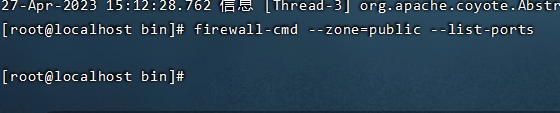
哈哈哈,正常没有,一个都没有放行。
9.放行8080端口
firewall-cmd --permanent --zone=public --add-port=8080/tcp
10.重启防火墙
firewall-cmd --reload
11.查看端口放行情况
firewall-cmd --zone=public --list-ports
可以看到有了,就先放这么多吧,以后有什么报错,再放其他端口。
12.再启动一下tomcat;打开tomcat网址:192.168.47.131:8080
./catalina.sh run阿帕奇的可爱小猫咪出现了,有点审美,但是不多。
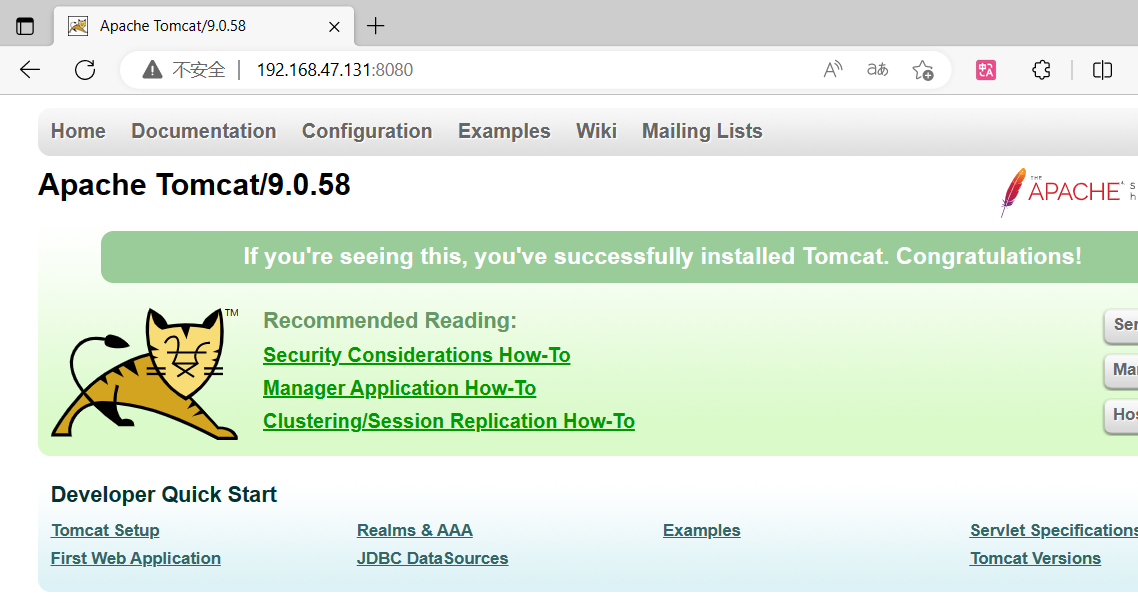
13.后台启动
nohup ./startup.sh &
14.查看tomcat状态
ps -ef|grep tomcat
tips:
1.可以启动tomcat的时候自动让他解压,要是有什么奇怪问题,那就推荐手动解压一下看看
unzip xxxxx.war -d /当前路径/指定目录名字
2.可以自行修改你喜欢的端口,记得放行防火墙就可以了。

3.正式环境不推荐关闭防火墙
防火墙其他命令:
firewall-cmd --state ##查看防火墙状态,是否是running
firewall-cmd --reload ##重新载入配置,比如添加规则之后,需要执行此命令
firewall-cmd --get-zones ##列出支持的zone
firewall-cmd --get-services ##列出支持的服务,在列表中的服务是放行的
firewall-cmd --query-service ftp ##查看ftp服务是否支持,返回yes或者no
firewall-cmd --add-service=ftp ##临时开放ftp服务
firewall-cmd --add-service=ftp --permanent ##永久开放ftp服务
firewall-cmd --remove-service=ftp --permanent ##永久移除ftp服务
firewall-cmd --add-port=80/tcp --permanent ##永久添加80端口
firewall-cmd --remove-port=80/tcp --permanent ##永久添加80端口
firewall-cmd --zone=public --list-ports ##查看已开放的端口
查看状态:systemctl status firewalld
关闭: systemctl stop firewalld
取消自启动:systemctl disable firewalld
- 感谢你赐予我前进的力量